Galaxy cihazınız OneDrive ile nasıl senkronize edilir?
OneDrive, Microsoft’un fotoğraf ve video gibi verileri depolamaya ve paylaşmaya destek sağlayan bulut hizmetidir. OneDrive’ın yüklenmiş olduğu cihazlar arasında içerik eşitleyebilir ve dosyaları telefonunuza indirebilirsiniz.
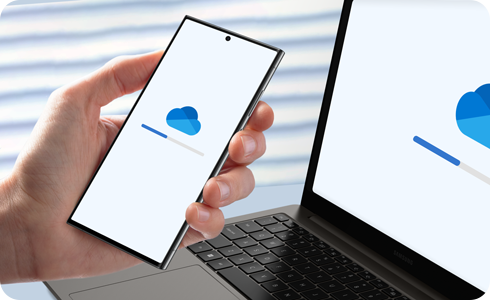
Not: OneDrive da dahil olmak üzere tüm eşitleme işlevlerini kullanırken, ağ bağlantısına göre veri maliyetleri oluşabilir.
Görüntülerinizi ve videolarınızı OneDrive’a eşitleyerek, bunları gerçek zamanlı olarak güncelleyebilir ve tüm cihazlarınız genelinde güvende tutabilirsiniz.
Münferit dosyaların yanı sıra, OneDrive ile eşitlemek istediğiniz albümleri de seçebilirsiniz.
Galeri uygulamasında olduğu gibi, My Files (Dosyalarım) da OneDrive ile eşitlenebilir.
Dosyalarım’da bulunan albümler gibi münferit dosyalar, OneDrive uygulamasıyla eşitlenebilir.
OneDrive, eşitlenmiş resimleri, videoları ve diğer dosyaları birden fazla cihaza indirmeyi mümkün kılar.
Silinen fotoğraflar ve videolar OneDrive’da depolanmışsa geçici olarak Geri Dönüşüm Kutusu’nda saklanır; buradan dosyaları Geri Yükle seçeneğiyle geri alabilirsiniz.
Microsoft hesabınızın bağlantısını kaldırabilirsiniz, bu da telefonunuz ve OneDrive arasındaki eşitlemeyi durduracaktır.
Daha fazla bilgi ve sorularınız için Samsung Müşteri Hizmetleriyle iletişime geçebilirsiniz.
Bu içerik size yardımcı oldu mu?
Geri bildiriminiz için teşekkür ederiz
Lütfen tüm soruları cevaplayın.









































































